Win8共享Win7打印机:实现跨系统打印的简便方法
分类:windows8教程 发布时间:2023-09-22 11:27:30
在不同操作系统之间共享打印机是一个常见的需求,本文将介绍一种简便的方法,通过Win8共享Win7打印机,实现跨系统打印。通过以下步骤,您可以轻松地在Win8系统上使用Win7打印机,方便快捷地完成打印任务。

操作系统:Win8、Win7
打印机型号:XXX
软件版本:XXX
一、设置Win7打印机共享
1、在Win7系统中,打开控制面板,选择“设备和打印机”。
2、找到要共享的打印机,右键点击,选择“打印机属性”。
3、在“共享”选项卡中,勾选“共享此打印机”,并设置共享名称。
4、点击“应用”和“确定”按钮,完成Win7打印机的共享设置。

二、在Win8系统中添加共享打印机
1、在Win8系统中,打开控制面板,选择“设备和打印机”。
2、点击“添加打印机”按钮,系统将自动搜索局域网中的共享打印机。
3、找到Win7共享的打印机,点击选择,并按照系统提示完成添加过程。

三、测试打印
1、在Win8系统中,打开任意文档或图片,点击“打印”。
2、选择已添加的共享打印机,并设置打印参数。
3、点击“打印”按钮,系统将自动将打印任务发送到Win7共享的打印机。
四、其他注意事项
1、确保Win7和Win8系统处于同一局域网中。
2、确保Win7系统处于开机状态,以便Win8系统能够访问共享打印机。
3、如果无法找到共享打印机,可以尝试手动添加打印机,输入共享打印机的网络地址。
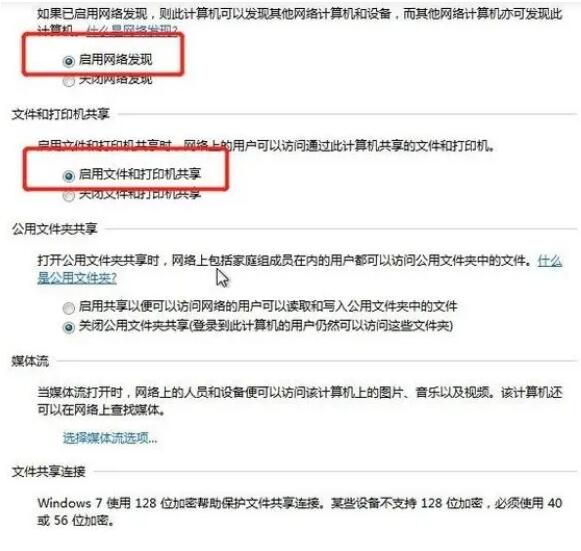
结论:通过以上简单的设置步骤,我们可以实现Win8共享Win7打印机,方便跨系统打印。这种方法简便易行,适用于家庭或办公环境中的打印需求。希望本文对您有所帮助,如果您有其他更好的方法或建议,欢迎分享。更多好用的windows系统的使用技巧或者故障解决教程,我们还可以在“系统之家官网”内查看。






 立即下载
立即下载







 魔法猪一健重装系统win10
魔法猪一健重装系统win10
 装机吧重装系统win10
装机吧重装系统win10
 系统之家一键重装
系统之家一键重装
 小白重装win10
小白重装win10
 杜特门窗管家 v1.2.31 官方版 - 专业的门窗管理工具,提升您的家居安全
杜特门窗管家 v1.2.31 官方版 - 专业的门窗管理工具,提升您的家居安全 免费下载DreamPlan(房屋设计软件) v6.80,打造梦想家园
免费下载DreamPlan(房屋设计软件) v6.80,打造梦想家园 全新升级!门窗天使 v2021官方版,保护您的家居安全
全新升级!门窗天使 v2021官方版,保护您的家居安全 创想3D家居设计 v2.0.0全新升级版,打造您的梦想家居
创想3D家居设计 v2.0.0全新升级版,打造您的梦想家居 全新升级!三维家3D云设计软件v2.2.0,打造您的梦想家园!
全新升级!三维家3D云设计软件v2.2.0,打造您的梦想家园! 全新升级!Sweet Home 3D官方版v7.0.2,打造梦想家园的室内装潢设计软件
全新升级!Sweet Home 3D官方版v7.0.2,打造梦想家园的室内装潢设计软件 优化后的标题
优化后的标题 最新版躺平设
最新版躺平设 每平每屋设计
每平每屋设计 [pCon planne
[pCon planne Ehome室内设
Ehome室内设 家居设计软件
家居设计软件 微信公众号
微信公众号

 抖音号
抖音号

 联系我们
联系我们
 常见问题
常见问题



